Spela upp ljud på HomePod med iPhone eller iPad
Överlämna ljud snabbt genom att hålla iPhone nära HomePod. HomePod kan också spela upp ljud som skickas från en iPhone eller iPad med AirPlay och Siri.
Mer information om hur du använder appen Musik, appen Podcaster och Kontrollcenter finns i iPhone Användarhandbok eller iPad Användarhandbok.
Överför ljud mellan HomePod och iPhone
Under ett samtal eller medan du lyssnar på medier kan du överföra ljudet från HomePod till iPhone och tvärtom.
Om du vill ändra vem som kan lämna över ljud till HomePod, se Tillåta andra att styra ljud på HomePod.
Öppna appen Inställningar
 på iPhone.
på iPhone.Kontrollera följande:
Wi-Fi: Se till att iPhone är ansluten till samma Wi-Fi-nätverk som HomePod.
Bluetooth: Se till att Bluetooth är påslaget.
AirPlay: Tryck på Allmänt, tryck på AirPlay och Kontinuitet och se till att Överför till HomePod är påslaget.
Överför ljud genom att hålla iPhone nära ovansidan på HomePod tills överföringen är klar.
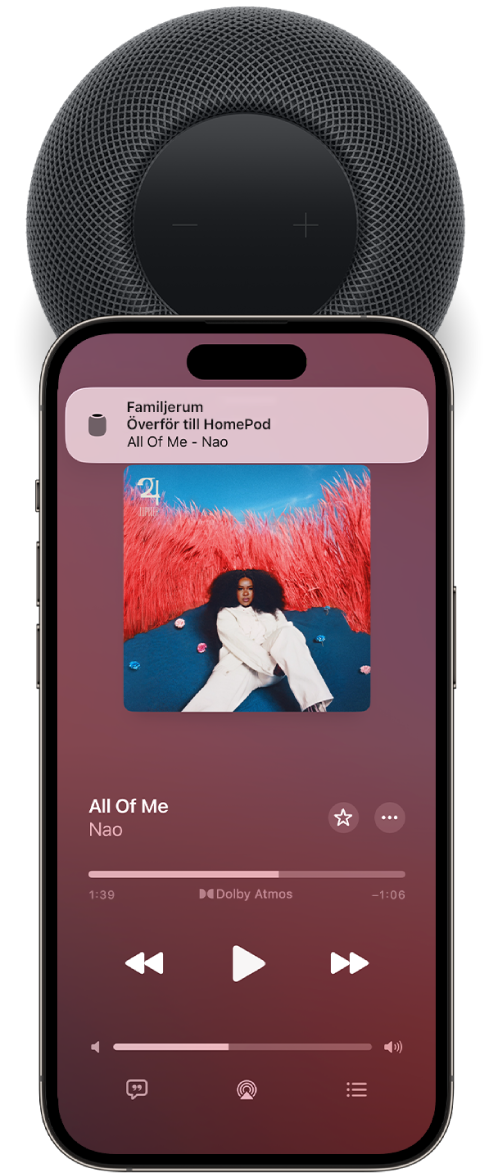
Streama till HomePod från Musik eller Podcaster
Öppna appen Musik
 eller appen Podcaster
eller appen Podcaster  på iPhone eller iPad.
på iPhone eller iPad.Öppna mediereglagen medan du spelar upp musik eller en podd.
Tryck på
 och välj sedan HomePod.
och välj sedan HomePod.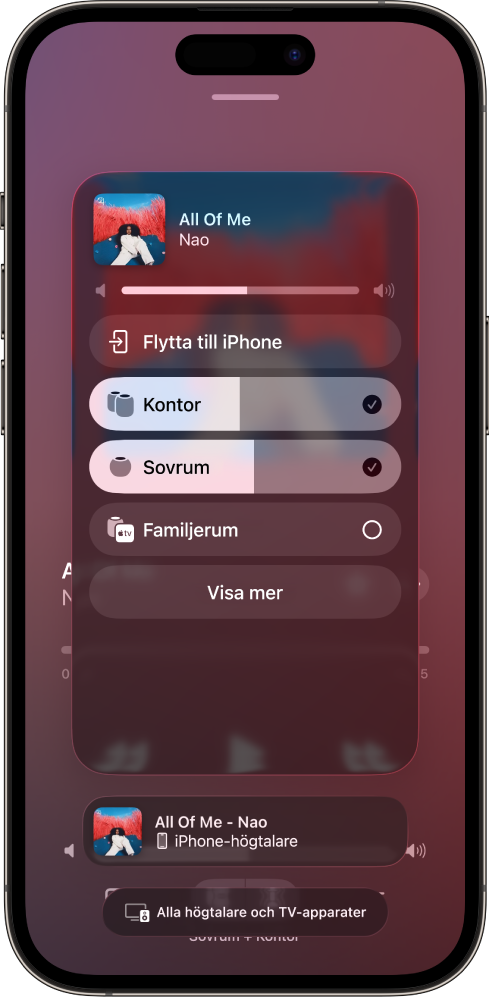
När du vill återgå till uppspelningsskärmen trycker du utanför AirPlay-alternativen.
Om du vill lägga till ett objekt i kön Nästa som spelas på HomePod håller du på objektet och trycker sedan på Spela härnäst eller Spela upp sist.
Spela upp ljud på HomePod med Kontrollcenter
Du öppnar Kontrollcenter på iPhone eller iPad genom att göra något av följande:
På iPhone med Face ID eller iPad: Svep nedåt från övre högra kanten.
På iPhone med hemknapp: Svep uppåt från nederkanten.
Tryck på ljudkortet, tryck på
 och välj sedan en eller flera HomePod-högtalare.
och välj sedan en eller flera HomePod-högtalare.
Om du vill spela upp ljud från andra enheter med stöd för AirPlay läser du dokumentationen för den aktuella enheten för mer information om hur du väljer en ljudmålplats.
Använd Siri till att spela upp musik på HomePod med AirPlay
Du kan använda Siri till att spela upp medier från medietjänster som inte stöds på HomePod. HomePod startar automatiskt en AirPlay-session från din iPhone eller iPad i närheten.
Obs! En del musiktjänster kanske inte stöder Siri och AirPlay på iPhone eller iPad.
När du vill spela upp musik på HomePod med AirPlay:
Ställ in röstigenkänning och personligt innehåll på HomePod. HomePod kommer att känna igen den föredragna musiktjänsten för enskilda personer i hemmet.
Öppna appen Inställningar
 på iPhone eller iPad.
på iPhone eller iPad.Kontrollera följande:
Wi-Fi: Se till att iPhone eller iPad är ansluten till samma Wi-Fi-nätverk som HomePod.
Din plats: Tryck på ditt namn, tryck på Hitta och se till att Min plats är inställd på Denna enhet.
Nämn appnamnet när du gör en förfrågan till Siri.
Siri på HomePod lär sig vilken musiktjänst du föredrar över tid och spelar automatiskt upp musik från den appen så att du inte längre behöver säga appnamnet när du gör en förfrågan.
Om iPhone eller iPad flyttas utom räckvidden för HomePod slutar medier automatiskt att spelas upp.